硬盘的正确使用、维护及优化技巧
学习如何进行电脑固态硬盘的优化和维护

学习如何进行电脑固态硬盘的优化和维护随着科技的不断发展进步,固态硬盘(SSD)已经成为电脑存储设备中的主流选择。
相比传统的机械硬盘(HDD),SSD具有更快的读写速度、更低的能耗和更高的可靠性。
然而,为了保证固态硬盘的顺畅运行,我们需要进行一些优化和维护工作。
本文将介绍如何正确地进行电脑固态硬盘的优化和维护。
一、固态硬盘的优化1. 确保操作系统和固态硬盘固件最新:定期检查操作系统和固态硬盘的更新,并及时安装最新的操作系统和固件版本。
这样可以修复可能存在的漏洞,并提升硬盘的性能和兼容性。
2. 启用TRIM功能:TRIM是一种固态硬盘的垃圾回收机制,可以及时清理无效的数据,提升固态硬盘的性能。
在Windows系统中,默认情况下会自动开启TRIM功能,但有些固态硬盘可能需要手动设置。
检查并启用TRIM 功能可以保证固态硬盘一直处于最佳状态。
3. 避免长时间的大量数据写入:虽然固态硬盘的耐用性增强了很多,但较长时间的大量数据写入仍然会对固态硬盘产生影响。
尽量避免将固态硬盘作为临时存储器或者频繁写入大文件,以减少固态硬盘的磨损。
4. 关闭磁盘碎片整理功能:传统的机械硬盘需要定期进行磁盘碎片整理来提高性能,而固态硬盘则不需要。
因此,要确保在固态硬盘上不开启磁盘碎片整理功能,以免对固态硬盘造成不必要的磨损。
5. 配置适当的磁盘读写缓存:在操作系统中设置适当的磁盘读写缓存可以提升固态硬盘的性能。
根据个人需求和硬件配置,选择合适的缓存设置,以获得最佳的读写速度。
二、固态硬盘的维护1. 定期备份重要数据:尽管固态硬盘可靠性较高,但失误或硬件故障仍然可能导致数据丢失。
因此,定期备份固态硬盘上的重要数据至外部存储设备或云端,可以确保数据的安全性。
2. 清理不必要的文件和程序:定期检查固态硬盘上的不必要文件和程序,并进行清理。
这可以释放硬盘空间,提升系统的性能和响应速度。
3. 避免频繁重启:尽量避免频繁重启电脑,因为固态硬盘的寿命与启动次数相关。
硬盘的使用与保养

硬盘的使用与保养硬盘是计算机中重要的数据存储组件,对于计算机用户来说,了解硬盘的使用与保养方法十分重要。
接下来,我将详细介绍硬盘的使用和保养方法。
一、硬盘的使用方法:1.安装硬盘:首先,需要将硬盘正确地连接到计算机的主板上。
通常来说,可以通过IDE、SATA或M.2接口来与主板连接。
确保连接稳固,并且固定好螺丝。
若接口连接不正确或螺丝松动,可能会导致硬盘无法正常工作。
2.格式化硬盘:在使用新的硬盘前,需要对其进行格式化。
格式化可以为硬盘建立文件系统,允许用户访问硬盘上的数据。
不同操作系统有不同的格式化方法,通常可以通过操作系统自带的磁盘管理工具进行格式化。
3.分区与文件管理:硬盘可以被分为一个或多个分区,这样可以对硬盘进行更好的管理,便于文件的存储和查找。
用户可以使用操作系统自带的磁盘管理工具进行分区,也可以使用第三方的磁盘管理软件。
4. 使用硬盘工具:为了保持硬盘的正常工作,建议用户定期使用硬盘工具对其进行检测和维护。
这些工具可以检测硬盘的健康状况,发现并修复硬盘上的错误。
常用的硬盘工具有CrystalDiskInfo、HD Tune等。
但需要注意的是,在使用这些工具时要谨慎操作,避免误操作导致数据丢失。
二、硬盘的保养方法:1.避免碰撞:硬盘是电子设备,对碰撞非常敏感。
保持计算机的整体稳定,避免移动计算机时发生碰撞。
另外,在使用移动硬盘时,要小心防止摔落或挤压。
2.避免高温和湿度:高温和湿度都会对硬盘造成损害。
因此,硬盘应放置在通风良好、环境温度适当的地方,在潮湿的环境中使用硬盘时,可以采取防潮措施,如使用干燥剂。
3.防止静电:静电是电子设备的天敌,也会对硬盘造成损害。
使用硬盘前,应先接地,可使用接地腕带或触摸金属部件来释放身上的静电。
此外,将硬盘存储在防静电袋中也是保护硬盘的措施。
4.定期备份数据:硬盘的故障是无法完全避免的,为了保护重要的数据,务必定期备份硬盘上的数据。
可以选择使用云存储、外置硬盘或光盘等储存媒体进行数据备份。
简述硬盘日常使用中的注意事项
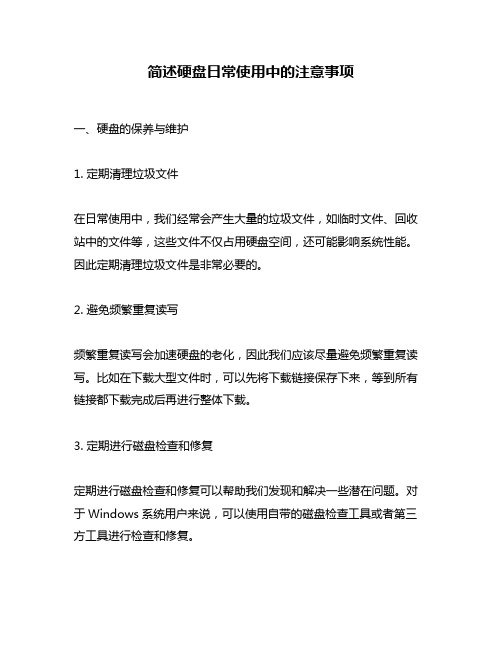
简述硬盘日常使用中的注意事项一、硬盘的保养与维护1. 定期清理垃圾文件在日常使用中,我们经常会产生大量的垃圾文件,如临时文件、回收站中的文件等,这些文件不仅占用硬盘空间,还可能影响系统性能。
因此定期清理垃圾文件是非常必要的。
2. 避免频繁重复读写频繁重复读写会加速硬盘的老化,因此我们应该尽量避免频繁重复读写。
比如在下载大型文件时,可以先将下载链接保存下来,等到所有链接都下载完成后再进行整体下载。
3. 定期进行磁盘检查和修复定期进行磁盘检查和修复可以帮助我们发现和解决一些潜在问题。
对于Windows系统用户来说,可以使用自带的磁盘检查工具或者第三方工具进行检查和修复。
4. 避免长时间不使用长时间不使用硬盘也会对其造成损害。
因此,在长时间不使用时应该将硬盘存放在干燥、通风、防尘的地方,并定期开机运行一段时间以保持其正常运转状态。
二、注意防止数据丢失1. 定期备份数据无论是个人用户还是企业用户,都应该定期备份重要数据。
备份的方式可以选择外部硬盘、云存储等多种方式。
2. 避免突然断电突然断电会导致硬盘损坏或数据丢失。
因此,在使用计算机时应该使用不间断电源(UPS)或者稳压器等设备,以避免突然断电。
3. 避免病毒感染病毒感染也是导致数据丢失的一个主要原因。
因此,我们应该安装杀毒软件,并经常更新病毒库以保证系统的安全性。
三、注意硬盘的使用环境1. 避免过度震动过度震动会对硬盘造成损害,因此在使用过程中应尽量避免移动计算机或者将硬盘放置在不稳定的地方。
2. 避免高温环境高温环境也会对硬盘造成损害。
因此,在使用计算机时应尽量保持通风良好,并避免将计算机放置在阳光直射的地方。
3. 避免强磁场干扰强磁场也会对硬盘造成损害。
因此,在使用计算机时应尽量避免将计算机放置在强磁场的地方,如电视、音响等设备旁边。
四、注意硬盘的选择和购买1. 选择适合自己需求的硬盘在购买硬盘时,我们应该根据自己的需求选择适合自己的硬盘。
比如,对于个人用户来说,容量大、速度快、价格合理的机械硬盘是一个不错的选择。
硬盘的日常维护和使用时的注意事项

硬盘的日常维护和使用时的注意事项相比较而言,硬盘属于很脆弱的一类,硬盘保护不好很容易出现问题,一方面,震动是最主要的凶手,所以在电脑运行时不要搬运主机;另外就是使用习惯,在硬盘高速运转的时候(机箱面板上红灯闪烁),千万不要重启电脑或者直接切断电源;如果卸下硬盘,正确拿硬盘的方法是握住两侧,最好不要碰其背面的电路板,因为手上的静电可能损害电路板(特别是气候干燥的时候),运输硬盘最好先套上防静电袋,然后用泡沫保护,尽量减少震动。
1硬盘正在进行读、写操作时不可突然断电现在的硬盘转速很高,通常为5400转/分或7200转/分,在硬盘进行读、写操作时,硬盘处于高速旋转状态,如若突然断电,可能会使磁头与盘片之间猛烈磨擦而损坏硬盘。
在关机的时候一定要注意机箱面板上的硬盘指示灯是否还在闪烁,如果硬盘指示灯闪烁不止,说明硬盘的读、写操作还没有完成,此时不宜马上关闭电源,只有当硬盘指示灯停止闪烁,硬盘完成读、写操作后方可关机。
2注意保持环境卫生在潮湿、灰尘和粉尘严重超标的环境中使用微机时,会有更多的污染物吸附在印刷电路板的表面以及主轴电机的内部,影响硬盘的正常工作,在安装硬盘时要将带有印刷电路板的背面朝下,减少灰尘与电路板的接触;此外,潮湿的环境还会使绝缘电阻等电子器件工作不稳定,在硬盘进行读、写操作时极易产生数据丢失等故障。
因此,必须保持环境卫生的干净,减少空气中的潮湿度和含尘量。
3不要自行打开硬盘盖如果硬盘出现物理故障时,不要自行打开硬盘盖,因为如果空气中的灰尘进入硬盘内,在磁头进行读、写操作时会划伤盘片或磁头,如果确实需要打开硬盘盖进行维修的话,一定要送到专业厂家进行维修,千万不要自行打开硬盘盖。
4做好硬盘的防震措施硬盘是一种精密设备,工作时磁头在盘片的表面浮动高度只有几微米,当硬盘处于读、写状态时,一旦发生较大的震动,就可能造成磁头与盘片的撞击,导致硬盘的损坏。
因此,当微机正在运行时最好不要搬动它,另外,硬盘在移动或运输时最好用泡沫或海绵包装保护,尽量减少震动。
如何优化电脑硬盘的使用

如何优化电脑硬盘的使用随着科技的不断进步,电脑硬盘存储空间的需求也日益增长。
如何优化电脑硬盘的使用成为了许多人关注的问题。
本文将就如何优化电脑硬盘的使用提出一些建议和方法。
一、合理规划硬盘空间在使用电脑硬盘之前,首先需要对硬盘空间进行合理规划。
可以将硬盘分为多个分区,分别为系统盘、应用程序盘、数据盘等。
系统盘用于安装操作系统,应用程序盘用于存放常用软件,数据盘则用于存放用户数据。
这样分区的好处是可以减少不同类型文件的相互干扰,提高文件的访问速度。
二、及时清理无用文件日常使用中,电脑硬盘会产生大量的临时文件、缓存文件等。
这些文件不仅占用硬盘空间,还会影响硬盘的读写速度。
因此,及时清理无用文件是优化电脑硬盘使用的重要步骤。
可以使用系统自带的清理工具或第三方软件进行清理,如Windows系统的磁盘清理工具、CCleaner等。
三、合理安装软件在安装软件时,应尽量选择安装到非系统盘或应用程序盘的分区。
这样可以避免软件文件与系统文件或者其他应用程序文件混杂在一起,减少读写冲突和干扰。
此外,还需要注意定期更新软件版本,以提高软件性能和安全性。
四、定期整理文件电脑硬盘中的文件数量和大小会随着时间的推移逐渐增加,如果不进行整理,硬盘的读写速度会逐渐减慢。
因此,定期整理文件是优化电脑硬盘使用的必要步骤。
可以通过删除不再需要的文件、整理文件夹结构等方式进行整理。
另外,还可以使用磁盘碎片整理工具对硬盘进行碎片整理,提高硬盘的读写效率。
五、备份重要数据在使用电脑硬盘时,随时可能发生硬盘故障、文件损坏等情况,因此,及时备份重要数据是非常重要的。
可以使用外部硬盘、云存储等方式进行数据备份,以免数据丢失造成不可挽回的损失。
六、使用工具进行硬盘优化除了以上的方法外,还可以使用一些专业的硬盘优化工具进行优化。
这些工具可以对硬盘进行全面的检测和优化,提供更细致的优化措施。
常用的硬盘优化工具有DiskGenius、Defraggler等。
如何正确使用与保养移动硬盘

如何正确使用与保养移动硬盘移动硬盘作为一种常见的数据存储设备,广泛应用于个人和商业领域。
正确使用和保养移动硬盘可以延长其使用寿命,并确保数据的安全性和可靠性。
以下是关于如何正确使用和保养移动硬盘的一些建议。
一、正确使用移动硬盘:1.避免丢弃和摔落:移动硬盘内部结构复杂,如果丢弃或者摔落可能导致硬盘损坏,因此在使用时要注意避免将其从高处掉落或者随意丢弃。
2.避免过度震动:移动硬盘包含了一个非常精密的机械部件,持续的震动会对硬盘的稳定性产生负面影响,因此应尽量避免将移动硬盘放在震动的环境中。
3.避免过度温度和潮湿:移动硬盘应放置在干燥、通风且温度适宜的环境中,避免暴露在高温或潮湿环境中,因为极端的温度和湿度对硬盘的电子元件和磁性元件都有不利影响。
4.不要从计算机上直接拔下:在使用移动硬盘时,应先在电脑上执行"安全删除硬件"操作,等待硬盘指示灯灭掉后再安全地拔下移动硬盘。
这样可以确保数据的完整性,并避免数据损坏的可能性。
5.避免频繁插拔:虽然移动硬盘设计为可以随时插拔使用,但频繁插拔移动硬盘可能会导致接口和连接线的磨损,从而影响使用效果。
因此,应尽量减少插拔移动硬盘的次数。
6.定期更新系统和防病毒软件:操作系统、驱动程序和防病毒软件的定期更新可以确保系统的安全性和稳定性,减少病毒攻击和数据丢失的风险。
二、正确保养移动硬盘:1.定期备份重要数据:移动硬盘虽然可以存储大量数据,但也有可能出现损坏或故障的情况,因此建议将重要数据进行定期备份,以防数据丢失。
2.使用专用包装盒:出门携带移动硬盘时,应使用专用的包装盒或防震套,以保护硬盘免受外界冲击和损坏。
3.温和清洁外壳:经常用软布或吹气球等工具对移动硬盘的外壳进行轻柔擦拭,以除去灰尘和指纹。
4.避免使用不合适的电源和USB接口:为了保护移动硬盘的电路和机械部分,应确保使用适配的电源和USB接口,避免使用超过规定电流的电源或连接线。
5.防止静电干扰:在使用或安装移动硬盘时,应避免靠近静电环境,以减少静电对硬盘电路的影响。
高效使用SSD性能优化及日常维护
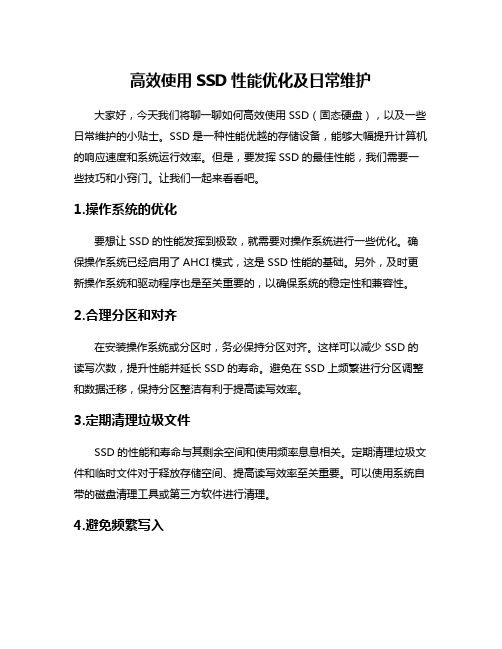
高效使用SSD性能优化及日常维护大家好,今天我们将聊一聊如何高效使用SSD(固态硬盘),以及一些日常维护的小贴士。
SSD是一种性能优越的存储设备,能够大幅提升计算机的响应速度和系统运行效率。
但是,要发挥SSD的最佳性能,我们需要一些技巧和小窍门。
让我们一起来看看吧。
1.操作系统的优化要想让SSD的性能发挥到极致,就需要对操作系统进行一些优化。
确保操作系统已经启用了AHCI模式,这是SSD性能的基础。
另外,及时更新操作系统和驱动程序也是至关重要的,以确保系统的稳定性和兼容性。
2.合理分区和对齐在安装操作系统或分区时,务必保持分区对齐。
这样可以减少SSD的读写次数,提升性能并延长SSD的寿命。
避免在SSD上频繁进行分区调整和数据迁移,保持分区整洁有利于提高读写效率。
3.定期清理垃圾文件SSD的性能和寿命与其剩余空间和使用频率息息相关。
定期清理垃圾文件和临时文件对于释放存储空间、提高读写效率至关重要。
可以使用系统自带的磁盘清理工具或第三方软件进行清理。
4.避免频繁写入SSD相比于传统机械硬盘,对频繁写入更为敏感。
因此,尽量避免在SSD上频繁写入大量数据,可以将一些大容量文件存储在机械硬盘上,减少对SSD的写入操作,有利于延长SSD的使用寿命。
5.定期进行健康检查定期进行SSD的健康检查也是非常重要的。
可以使用专业的SSD健康监测工具,检测SSD的读写速度、温度、剩余寿命等情况,及时发现并解决问题,保障SSD的正常运行。
高效使用SSD需要我们在操作系统优化、合理分区、垃圾清理、写入管理和健康检查等方面多加注意。
只有在日常维护和使用中做到这些,我们才能充分发挥SSD的性能,保障其稳定运行和长久使用。
高效使用SSD不仅可以提升计算机的性能,还可以延长SSD的使用寿命。
通过合理的优化和维护,我们能够充分发挥SSD的优势,为我们的工作和生活带来更好的体验和效率。
希望以上内容对你有所帮助,谢谢阅读!如果有任何问题或想法,欢迎留言讨论。
如何最有效地保养和维护电脑硬盘
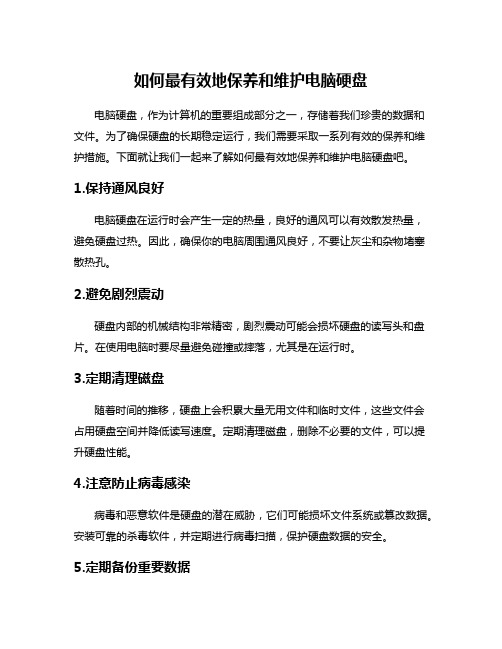
如何最有效地保养和维护电脑硬盘
电脑硬盘,作为计算机的重要组成部分之一,存储着我们珍贵的数据和文件。
为了确保硬盘的长期稳定运行,我们需要采取一系列有效的保养和维护措施。
下面就让我们一起来了解如何最有效地保养和维护电脑硬盘吧。
1.保持通风良好
电脑硬盘在运行时会产生一定的热量,良好的通风可以有效散发热量,避免硬盘过热。
因此,确保你的电脑周围通风良好,不要让灰尘和杂物堵塞散热孔。
2.避免剧烈震动
硬盘内部的机械结构非常精密,剧烈震动可能会损坏硬盘的读写头和盘片。
在使用电脑时要尽量避免碰撞或摔落,尤其是在运行时。
3.定期清理磁盘
随着时间的推移,硬盘上会积累大量无用文件和临时文件,这些文件会占用硬盘空间并降低读写速度。
定期清理磁盘,删除不必要的文件,可以提升硬盘性能。
4.注意防止病毒感染
病毒和恶意软件是硬盘的潜在威胁,它们可能损坏文件系统或篡改数据。
安装可靠的杀毒软件,并定期进行病毒扫描,保护硬盘数据的安全。
5.定期备份重要数据
无论我们采取了多么周到的保养措施,硬盘故障的风险始终存在。
因此,定期备份重要数据至外部存储设备或云端是至关重要的,以防意外发生时能够及时恢复数据。
精心呵护电脑硬盘,不仅可以延长其使用寿命,保护数据安全,还可以提升计算机性能,让我们的工作和生活更加便利。
因此,务必重视电脑硬盘的保养和维护工作,从细节做起,让硬盘时刻保持最佳状态。
保护硬盘,守护数据安全!。
电脑硬盘维护与优化方法

电脑硬盘维护与优化方法作为一名资深的技术作者,我深知电脑硬盘对于电脑性能和数据存储的重要性。
一旦硬盘出现问题,不仅会导致系统卡顿和崩溃,还会造成数据丢失,给我们的工作和生活带来诸多麻烦。
因此,今天我将为大家分享一些电脑硬盘维护与优化的方法,帮助读者们更好地保护自己的硬盘。
一、定期进行磁盘清理随着我们在电脑上使用的时间越来越长,硬盘中会积累大量的临时文件、垃圾文件和无用的程序。
这些文件占据了宝贵的硬盘空间,还会拖慢系统的运行速度。
因此,定期进行磁盘清理是十分必要的。
在Windows系统中,我们可以通过“磁盘清理”工具来实现。
打开“我的电脑”,右击硬盘驱动器,选择“属性”,然后点击“磁盘清理”按钮。
系统将自动扫描并显示可清理的文件,我们只需勾选需要清理的项目,点击“确定”即可完成清理。
二、执行磁盘碎片整理经过长时间的使用,硬盘中的数据会变得碎片化,导致读写速度变慢。
为了解决这个问题,我们需要定期进行磁盘碎片整理。
在Windows系统中,我们可以使用系统自带的“磁盘碎片整理”工具来进行操作。
打开“开始菜单”,搜索“磁盘碎片整理”,选择硬盘驱动器,点击“优化”按钮即可开始整理过程。
这样可以有效提高硬盘的读写速度,让电脑运行更加顺畅。
三、注意灾备和备份尽管我们平时会很小心地使用电脑,但硬盘损坏的风险仍然存在。
为了保护重要的数据,我们需要注意进行灾备和备份。
灾备是指在硬盘出现故障时,能够及时恢复数据的能力。
而备份是指将重要的数据复制到其他存储介质中,以备不时之需。
常见的灾备方法包括制作系统镜像和安装备份软件,而备份则可以利用云存储和外部硬盘等手段进行。
通过这样的措施,即使硬盘出现问题,我们仍然能够保护好重要的数据。
四、避免频繁开关机长时间频繁开关机会对电脑硬盘产生一定的影响。
每次电脑开机时,硬盘会经历自检和系统加载等过程,从而造成硬盘磁头和电机的磨损。
因此,为了保护硬盘,我们应尽量减少频繁开关机的次数。
如果长时间不使用电脑,可以选择将电脑设置为睡眠或待机状态,以便在需要时快速启动。
了解电脑固态硬盘的使用与维护

了解电脑固态硬盘的使用与维护电脑固态硬盘(Solid State Drive,简称SSD)是一种使用闪存芯片来存储数据的存储设备。
相比传统的机械硬盘,SSD具有更快的读写速度、更低的能耗以及更高的稳定性。
然而,为了保持SSD的正常工作和延长使用寿命,我们需要了解如何正确地使用和维护它们。
一、正确使用SSD1. 避免频繁重启:与传统硬盘不同,SSD对于频繁重启不太敏感。
因此,在日常使用中,不需要为了保护SSD而担心频繁重启电脑。
2. 合理分区:分区可以帮助我们更好地管理SSD中的数据。
建议将操作系统安装在SSD的一个分区上,这样可以获得更快的启动速度和响应时间。
其他一些常用的程序和文件也可以放在SSD上,以提高其访问速度。
不过,也要注意避免将大量的大文件保存在SSD上,以免占用过多的空间。
3. 避免频繁写入大文件:SSD的闪存芯片有一定的写入次数限制,频繁写入大文件可能会缩短SSD的寿命。
所以,如果有大文件需要长期保留,可以考虑保存在其他存储设备上,而不是SSD上。
4. 避免满载存储空间:SSD的存储空间满载状态下性能可能会下降。
为了保持SSD的最佳性能,建议保留一定的剩余空间,一般来说至少要保留20%的可用空间。
二、SSD的维护方法1. 及时更新固件:制造商通常会发布更新的固件来优化SSD的性能和稳定性。
定期检查并及时更新固件,可以提供更好的使用体验和更高的可靠性。
2. 预防和修复错误:SSD可能会出现一些错误,例如坏块或崩溃。
为了预防和修复这些错误,可以使用制造商提供的软件来进行检测和修复。
3. 注意防静电:SSD内部有许多微小的电子元件,对静电敏感。
在安装SSD或进行其他维护操作时,应该确保自己带有防静电手环或接地设备,以防止静电对SSD造成损害。
4. 正确关机:在关机之前,最好先关闭正在访问SSD的程序,然后再进行关机操作。
这样可以避免突然断电对SSD造成损坏。
5. 定期清理垃圾文件:随着时间的推移,SSD中可能会积累许多垃圾文件。
硬盘使用中需注意的事项

硬盘使用中需注意的事项以硬盘使用中需注意的事项为标题,写一篇文章硬盘是计算机中存储数据的重要组成部分,使用硬盘时需要注意一些事项,以确保数据的安全和硬盘的正常运行。
本文将介绍硬盘使用中需注意的事项。
一、避免物理损坏1. 防止震动:硬盘是一种精密的设备,对震动非常敏感。
在使用硬盘时,应避免剧烈震动或碰撞,以免对硬盘造成物理损坏。
2. 避免过热:过高的温度会对硬盘产生不利影响,导致硬盘故障。
因此,在使用硬盘时,应确保硬盘的通风良好,避免过热。
二、防止数据丢失1. 定期备份:硬盘上的数据随时可能丢失,因此,定期备份数据是非常重要的。
可以使用外部硬盘、云存储等方式进行数据备份,以免数据丢失时无法恢复。
2. 注意电源供应:突然的电源故障可能导致硬盘数据损坏。
建议使用不间断电源(UPS)来保护硬盘,以避免电源问题对硬盘造成影响。
三、正确操作硬盘1. 正确关闭:在关闭计算机之前,应先关闭硬盘。
这样可以确保硬盘在停止运行前完成所有的读写操作,避免数据丢失。
2. 避免频繁开关:频繁地开关硬盘容易造成硬盘的损坏。
因此,在使用硬盘时,应避免频繁地开关硬盘。
四、防止病毒感染1. 安装杀毒软件:计算机中的病毒可能对硬盘造成损坏,因此,安装杀毒软件来保护硬盘是非常必要的。
定期更新病毒库,确保杀毒软件的有效性。
2. 谨慎下载:下载不明来源的文件可能存在病毒,因此,在下载文件时应谨慎选择下载源,避免病毒感染。
五、合理分区与格式化1. 合理分区:将硬盘进行分区可以更好地管理数据。
可以根据不同的需求,对硬盘进行分区,使数据更加有序,方便管理和查找。
2. 谨慎格式化:格式化硬盘会清除所有数据,因此,在进行格式化操作时应谨慎,以免误操作导致数据丢失。
六、定期检测与维护1. 硬盘健康检测:定期使用硬盘检测工具对硬盘进行健康检测,及时发现并解决硬盘问题,避免硬盘故障。
2. 清理垃圾文件:定期清理硬盘中的垃圾文件,可以释放硬盘空间,提高硬盘的运行速度。
如何使用和维护硬盘

如何使用和维护硬盘随着硬盘价格持续下跌,许多用户在装机时倾向选择大容量硬盘,这样主流容量直接提升至320GB、500GB、1TB甚至更高。
而硬盘作为一款精密的电脑存储设备,担负着存储电脑系统资源和重要信息及数据的工作,一但出现故障后果不堪设想。
硬盘是精密的存储设备虽然一线硬盘大厂的无故障工作时间(MTBF)可超过2万个小时——按每天工作8小时计算能正常使用时间可以达5年以上,但这个毕竟是理论值,如果使用不当的话,也是非常容易出现故障,严重的甚至出现物理性损坏,造成整个硬盘数据荡然无存,下面笔者就说一下如何正确地使用和保养自己的硬盘。
注意1、硬盘工作中切勿关掉主机当开机后硬盘在进行读写时,整个盘片处于高速旋转状态,磁头与盘片工作时的间隔距离连一根头发丝的距离都不到。
如果忽然切断电源,可能造成磁头与盘片猛烈磨擦,从而导致硬盘出现坏道甚至损坏。
硬盘磁头组件细节注意2、硬盘防震至关重要虽然磁头与盘片间没有直接接触,但在肉眼看来已经是亲密接触了,况且磁头也有一定重量,所以如果出现过大的震动的话,磁头难免由于地心引力和产生的惯性而对盘片进行敲击。
这种敲击无疑会导致硬盘盘片的物理性损坏——轻则磁头可能会划伤盘片,重则就会毁坏磁头而使整个硬盘报废,而且由于磁道的密度非常大——磁道间的宽度只有百万分之一英寸,如果在磁头寻道时发生震动的话就极有可能会造成读、写故障,所以说我们必须要将电脑放置在平稳、无震动的工作平台上,尤其是在硬盘处于工作状态时一定要尽量避免移动硬盘,而且在硬盘启动或停机过程中更不要移动硬盘。
注意3、硬盘使用时远离磁场我们经常使用的银行卡、信用卡都是比较怕磁场干扰,有时会造成消磁而不能继续使用。
而磁场同样也是损毁硬盘数据的隐形杀手,因此要尽可能地在使用硬盘时不靠近强磁场,如音箱、手机、电台等,以免硬盘里所记录的资料因磁化而受到破坏。
其中离我们最近的就是手机干扰,当手机通话时会有信号产生强烈磁场,可能磁化附近的硬盘。
电脑硬盘维护与修复技巧
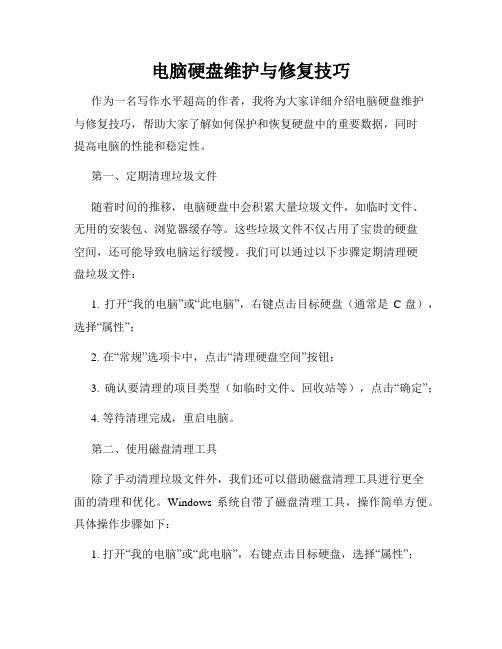
电脑硬盘维护与修复技巧作为一名写作水平超高的作者,我将为大家详细介绍电脑硬盘维护与修复技巧,帮助大家了解如何保护和恢复硬盘中的重要数据,同时提高电脑的性能和稳定性。
第一、定期清理垃圾文件随着时间的推移,电脑硬盘中会积累大量垃圾文件,如临时文件、无用的安装包、浏览器缓存等。
这些垃圾文件不仅占用了宝贵的硬盘空间,还可能导致电脑运行缓慢。
我们可以通过以下步骤定期清理硬盘垃圾文件:1. 打开“我的电脑”或“此电脑”,右键点击目标硬盘(通常是C盘),选择“属性”;2. 在“常规”选项卡中,点击“清理硬盘空间”按钮;3. 确认要清理的项目类型(如临时文件、回收站等),点击“确定”;4. 等待清理完成,重启电脑。
第二、使用磁盘清理工具除了手动清理垃圾文件外,我们还可以借助磁盘清理工具进行更全面的清理和优化。
Windows系统自带了磁盘清理工具,操作简单方便。
具体操作步骤如下:1. 打开“我的电脑”或“此电脑”,右键点击目标硬盘,选择“属性”;2. 在“常规”选项卡中,点击“磁盘清理”按钮;3. 在弹出的窗口中勾选要清理的项目类型(如临时文件、回收站等),点击“确定”;4. 磁盘清理工具将自动扫描并清理选定的项目。
第三、避免过度碎片化硬盘上的文件在存储时会被分割成许多碎片,过多的碎片会使电脑读写速度变慢。
为了避免过度碎片化,我们需要进行定期的磁盘碎片整理。
下面是具体的操作步骤:1. 打开“开始”菜单,选择“文件资源管理器”;2. 在左侧导航栏中找到并右键点击目标硬盘,选择“属性”;3. 在“工具”选项卡中,点击“优化”按钮;4. 在弹出的窗口中选择目标硬盘,点击“优化”按钮;5. 等待碎片整理完成,重启电脑。
第四、备份重要数据即使进行了维护和修复,硬盘出现问题的风险仍然存在,因此备份重要数据是至关重要的。
我们可以选择将数据备份到云存储或外部硬盘中,以防止数据丢失。
以下是备份数据的途径:1. 使用云存储服务,如百度云、腾讯微云等,将重要文件上传至云端;2. 连接外部硬盘,将重要文件复制到外部硬盘中;3. 使用备份软件,定期将硬盘中的数据自动备份到外部设备。
硬盘维护技巧
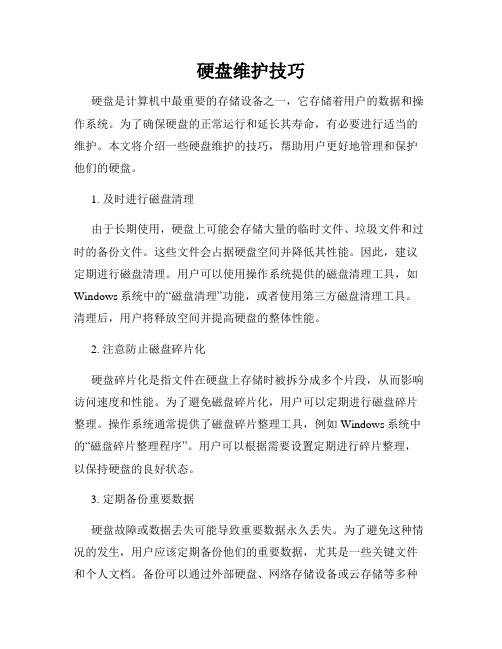
硬盘维护技巧硬盘是计算机中最重要的存储设备之一,它存储着用户的数据和操作系统。
为了确保硬盘的正常运行和延长其寿命,有必要进行适当的维护。
本文将介绍一些硬盘维护的技巧,帮助用户更好地管理和保护他们的硬盘。
1. 及时进行磁盘清理由于长期使用,硬盘上可能会存储大量的临时文件、垃圾文件和过时的备份文件。
这些文件会占据硬盘空间并降低其性能。
因此,建议定期进行磁盘清理。
用户可以使用操作系统提供的磁盘清理工具,如Windows系统中的“磁盘清理”功能,或者使用第三方磁盘清理工具。
清理后,用户将释放空间并提高硬盘的整体性能。
2. 注意防止磁盘碎片化硬盘碎片化是指文件在硬盘上存储时被拆分成多个片段,从而影响访问速度和性能。
为了避免磁盘碎片化,用户可以定期进行磁盘碎片整理。
操作系统通常提供了磁盘碎片整理工具,例如Windows系统中的“磁盘碎片整理程序”。
用户可以根据需要设置定期进行碎片整理,以保持硬盘的良好状态。
3. 定期备份重要数据硬盘故障或数据丢失可能导致重要数据永久丢失。
为了避免这种情况的发生,用户应该定期备份他们的重要数据,尤其是一些关键文件和个人文档。
备份可以通过外部硬盘、网络存储设备或云存储等多种方式进行。
定期备份可以有效地保护用户的数据免于丢失,并在发生不可预测的情况下快速恢复数据。
4. 注意电脑的用电环境在使用电脑时,要注意电脑的用电环境。
首先,确保电脑连接电源的稳定性和可靠性,避免电压不稳或电流过大等问题对硬盘带来的损害。
另外,还需注意电脑的散热问题,保持机箱通风良好,防止硬盘过热。
热量过多会影响硬盘的寿命和性能,甚至导致硬盘故障。
因此,及时清洁电脑内部的灰尘,确保散热器正常运行,可以有效保护硬盘。
5. 及时更新操作系统和驱动程序操作系统和硬件驱动程序的更新通常包含对硬盘性能和兼容性的优化和修复。
因此,用户应该及时安装操作系统和驱动程序的更新。
定期检查操作系统和硬件制造商的官方网站,下载和安装最新的更新程序,以确保硬盘正常运行并提供更好的性能。
如何正确管理电脑硬盘使用
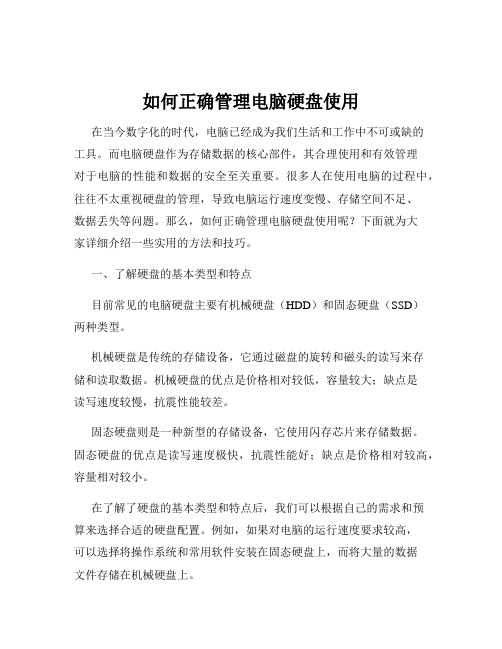
如何正确管理电脑硬盘使用在当今数字化的时代,电脑已经成为我们生活和工作中不可或缺的工具。
而电脑硬盘作为存储数据的核心部件,其合理使用和有效管理对于电脑的性能和数据的安全至关重要。
很多人在使用电脑的过程中,往往不太重视硬盘的管理,导致电脑运行速度变慢、存储空间不足、数据丢失等问题。
那么,如何正确管理电脑硬盘使用呢?下面就为大家详细介绍一些实用的方法和技巧。
一、了解硬盘的基本类型和特点目前常见的电脑硬盘主要有机械硬盘(HDD)和固态硬盘(SSD)两种类型。
机械硬盘是传统的存储设备,它通过磁盘的旋转和磁头的读写来存储和读取数据。
机械硬盘的优点是价格相对较低,容量较大;缺点是读写速度较慢,抗震性能较差。
固态硬盘则是一种新型的存储设备,它使用闪存芯片来存储数据。
固态硬盘的优点是读写速度极快,抗震性能好;缺点是价格相对较高,容量相对较小。
在了解了硬盘的基本类型和特点后,我们可以根据自己的需求和预算来选择合适的硬盘配置。
例如,如果对电脑的运行速度要求较高,可以选择将操作系统和常用软件安装在固态硬盘上,而将大量的数据文件存储在机械硬盘上。
二、合理规划硬盘分区硬盘分区是将硬盘划分为多个逻辑区域,以便更好地管理数据。
合理的分区规划可以提高数据的存储效率和管理便利性。
首先,要根据自己的使用习惯和需求来确定分区的数量和大小。
一般来说,系统分区(C 盘)应保留足够的空间来安装操作系统和系统更新,建议至少预留 50GB 以上的空间。
其他分区可以根据数据类型进行划分,如软件安装分区(D 盘)、文档资料分区(E 盘)、多媒体文件分区(F 盘)等。
其次,要注意分区的格式选择。
Windows 系统常用的分区格式有NTFS 和 FAT32。
NTFS 格式支持更大的文件和分区容量,具有更好的安全性和稳定性,因此建议大多数分区采用 NTFS 格式。
三、定期清理垃圾文件随着电脑的使用,会产生大量的垃圾文件,如临时文件、缓存文件、回收站中的文件等。
详谈硬盘的正确使用维护及优化的技巧

详谈硬盘的正确使用维护及优化的技巧详谈硬盘的正确使用维护及优化的技巧详谈硬盘的正确使用维护及优化的技巧一、使用硬盘是集精密机械、微电子电路、电磁转换为一体的电脑存储设备,它存储着电脑系统资源和重要的信息及数据,这些因素使硬盘在PC机中成为最为重要的一个硬件设备。
虽说名牌硬盘的无故障工作时间(MTBF)可超过2万个小时——按每天工作10小时计算其能正常使用5年以上,但如果使用不当的话,也是非常容易就会出现故障的,甚至出现物理性损坏,造成整个电脑系统不能正常工作。
下面笔者就先说一下如何正确地使用硬盘。
1、正确地开、关主机电源当硬盘处于工作状态时(读或写盘时),尽量不要强行关闭主机电源。
因为硬盘在读、写过程中如果突然断电是很容易造成硬盘物理性损伤(仅指AT电源)或丢失各种数据的,尤其是正在进行高级格式化时更不要这么做——笔者的一位朋友在一次高格时发现速度很慢就认为是死机了,于是强行关闭了电源。
再打开主机时,系统就根本发现不了这块硬盘了,后经查看发现“主引导扇区”的内容全部乱套,最可怕的是无论使用什么办法也无法写入正确的内容了……另外,由于硬盘中有高速运转的机械部件,所以在关机后其高速运转的机械部件并不能马上停止运转,这时如果马上再打开电源的话,就很可能会毁坏硬盘。
当然,这只是理论上的可能而已,笔者并没有遇到过因此而损坏硬盘的事,但对于这样的事“宁可信其有,不可信其无”,还是保险至上!所以我们尽量不要在关机后马上就开机,我们一定要等硬盘马达转动停稳后再次进行开机(关机半分钟后),而且我们应尽量避免频繁地开、关电脑电源,因为硬盘每启动、停止一次,磁头就要在磁盘表面“起飞”和“着陆”一次,如果过于频繁地话就无疑增加了磁头和盘片磨损的机会。
2、硬盘在工作时一定要防震虽然磁头与盘片间没有直接接触,但它们之间的距离的确是离得很近,而且磁头也是有一定重量的,所以如果出现过大的震动的话,磁头也会由于地心引力和产生的惯性而对盘片进行敲击。
优化电脑硬盘性能和寿命的常见措施
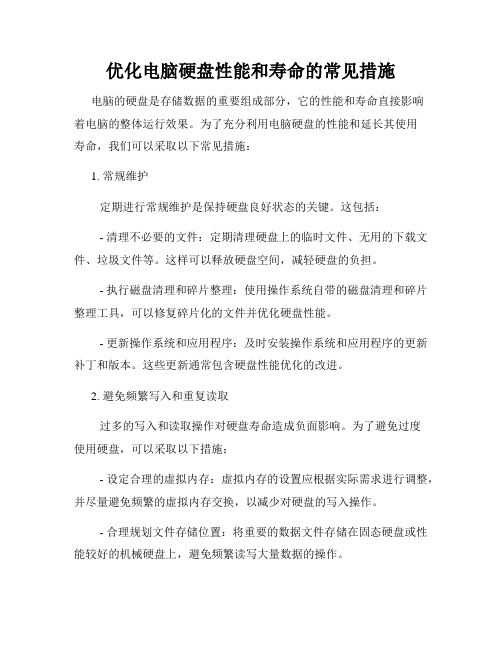
优化电脑硬盘性能和寿命的常见措施电脑的硬盘是存储数据的重要组成部分,它的性能和寿命直接影响着电脑的整体运行效果。
为了充分利用电脑硬盘的性能和延长其使用寿命,我们可以采取以下常见措施:1. 常规维护定期进行常规维护是保持硬盘良好状态的关键。
这包括:- 清理不必要的文件:定期清理硬盘上的临时文件、无用的下载文件、垃圾文件等。
这样可以释放硬盘空间,减轻硬盘的负担。
- 执行磁盘清理和碎片整理:使用操作系统自带的磁盘清理和碎片整理工具,可以修复碎片化的文件并优化硬盘性能。
- 更新操作系统和应用程序:及时安装操作系统和应用程序的更新补丁和版本。
这些更新通常包含硬盘性能优化的改进。
2. 避免频繁写入和重复读取过多的写入和读取操作对硬盘寿命造成负面影响。
为了避免过度使用硬盘,可以采取以下措施:- 设定合理的虚拟内存:虚拟内存的设置应根据实际需求进行调整,并尽量避免频繁的虚拟内存交换,以减少对硬盘的写入操作。
- 合理规划文件存储位置:将重要的数据文件存储在固态硬盘或性能较好的机械硬盘上,避免频繁读写大量数据的操作。
3. 避免硬盘过热硬盘过热会导致性能下降和寿命缩短。
为了保持硬盘在适宜的温度范围内运行,可以采取以下措施:- 提供良好的散热环境:确保电脑的散热系统正常运作,可以通过清理电脑内部的灰尘和定期更换散热风扇等方式来提高散热效果。
- 安装风扇或散热器:如果硬盘的温度一直居高不下,可以考虑在硬盘周围安装风扇或散热器,增加散热效果。
4. 定期备份数据尽管经过各种优化措施,硬盘仍存在故障的风险。
为了避免数据的重要损失,定期备份数据是至关重要的,可选择以下方式进行备份: - 云存储:将数据上传到云存储平台,如百度云、Dropbox等。
- 外部存储设备:使用移动硬盘、U盘等外部存储设备进行数据备份。
5. 使用优质电源和稳定电压不稳定的电源和电压对硬盘的正常工作造成很大的影响。
为了保护硬盘,我们可以:- 使用优质电源:选择可靠的品牌电源,以确保供电稳定。
硬盘的使用与保养
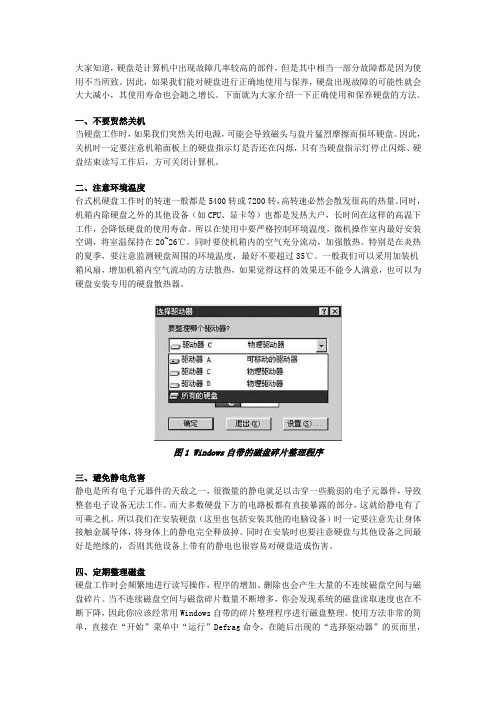
大家知道,硬盘是计算机中出现故障几率较高的部件,但是其中相当一部分故障都是因为使用不当所致。
因此,如果我们能对硬盘进行正确地使用与保养,硬盘出现故障的可能性就会大大减小,其使用寿命也会随之增长。
下面就为大家介绍一下正确使用和保养硬盘的方法。
一、不要贸然关机当硬盘工作时,如果我们突然关闭电源,可能会导致磁头与盘片猛烈摩擦而损坏硬盘。
因此,关机时一定要注意机箱面板上的硬盘指示灯是否还在闪烁,只有当硬盘指示灯停止闪烁、硬盘结束读写工作后,方可关闭计算机。
二、注意环境温度台式机硬盘工作时的转速一般都是5400转或7200转,高转速必然会散发很高的热量。
同时,机箱内除硬盘之外的其他设备(如CPU、显卡等)也都是发热大户,长时间在这样的高温下工作,会降低硬盘的使用寿命。
所以在使用中要严格控制环境温度,微机操作室内最好安装空调,将室温保持在20~26℃。
同时要使机箱内的空气充分流动,加强散热。
特别是在炎热的夏季,要注意监测硬盘周围的环境温度,最好不要超过35℃。
一般我们可以采用加装机箱风扇,增加机箱内空气流动的方法散热,如果觉得这样的效果还不能令人满意,也可以为硬盘安装专用的硬盘散热器。
图1 Windows自带的磁盘碎片整理程序三、避免静电危害静电是所有电子元器件的天敌之一,很微量的静电就足以击穿一些脆弱的电子元器件,导致整套电子设备无法工作。
而大多数硬盘下方的电路板都有直接暴露的部分,这就给静电有了可乘之机。
所以我们在安装硬盘(这里也包括安装其他的电脑设备)时一定要注意先让身体接触金属导体,将身体上的静电完全释放掉。
同时在安装时也要注意硬盘与其他设备之间最好是绝缘的,否则其他设备上带有的静电也很容易对硬盘造成伤害。
四、定期整理磁盘硬盘工作时会频繁地进行读写操作,程序的增加、删除也会产生大量的不连续磁盘空间与磁盘碎片。
当不连续磁盘空间与磁盘碎片数量不断增多,你会发现系统的磁盘读取速度也在不断下降,因此你应该经常用Windows自带的碎片整理程序进行磁盘整理。
硬盘使用的维护与优化方法
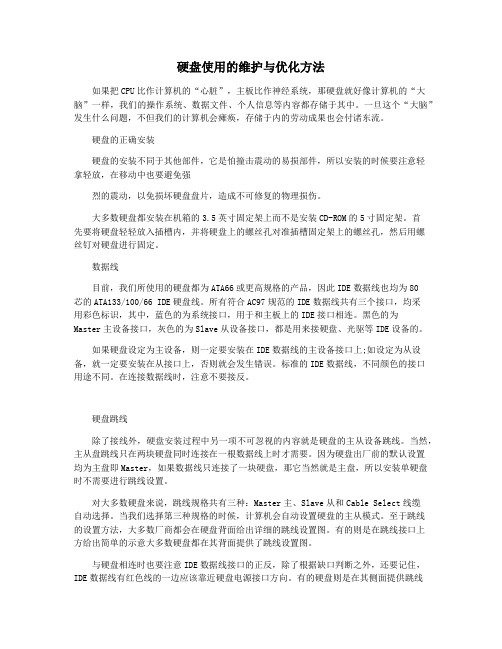
硬盘使用的维护与优化方法如果把CPU比作计算机的“心脏”,主板比作神经系统,那硬盘就好像计算机的“大脑”一样,我们的操作系统、数据文件、个人信息等内容都存储于其中。
一旦这个“大脑”发生什么问题,不但我们的计算机会瘫痪,存储于内的劳动成果也会付诸东流。
硬盘的正确安装硬盘的安装不同于其他部件,它是怕撞击震动的易损部件,所以安装的时候要注意轻拿轻放,在移动中也要避免强烈的震动,以免损坏硬盘盘片,造成不可修复的物理损伤。
大多数硬盘都安装在机箱的3.5英寸固定架上而不是安装CD-ROM的5寸固定架。
首先要将硬盘轻轻放入插槽内,并将硬盘上的螺丝孔对准插槽固定架上的螺丝孔,然后用螺丝钉对硬盘进行固定。
数据线目前,我们所使用的硬盘都为ATA66或更高规格的产品,因此IDE数据线也均为80芯的ATA133/100/66 IDE硬盘线。
所有符合AC97规范的IDE数据线共有三个接口,均采用彩色标识,其中,蓝色的为系统接口,用于和主板上的IDE接口相连。
黑色的为Master主设备接口,灰色的为Slave从设备接口,都是用来接硬盘、光驱等IDE设备的。
如果硬盘设定为主设备,则一定要安装在IDE数据线的主设备接口上;如设定为从设备,就一定要安装在从接口上,否则就会发生错误。
标准的IDE数据线,不同颜色的接口用途不同。
在连接数据线时,注意不要接反。
硬盘跳线除了接线外,硬盘安装过程中另一项不可忽视的内容就是硬盘的主从设备跳线。
当然,主从盘跳线只在两块硬盘同时连接在一根数据线上时才需要。
因为硬盘出厂前的默认设置均为主盘即Master,如果数据线只连接了一块硬盘,那它当然就是主盘,所以安装单硬盘时不需要进行跳线设置。
对大多数硬盘来说,跳线规格共有三种:Master主、Slave从和Cable Select线缆自动选择。
当我们选择第三种规格的时候,计算机会自动设置硬盘的主从模式。
至于跳线的设置方法,大多数厂商都会在硬盘背面给出详细的跳线设置图。
硬盘的正确使用与养护

硬盘的正确使用与养护关于硬盘的正确使用与养护硬盘的正确使用与养护虽然当今的硬盘技术已经相当成熟,其平均无故障工作时间都在2万个小时以上。
但如果使用和维护方法及措施不当,同样也会使硬盘出现故障,进而降低使用寿命。
因此,正确地使用与科学地维护硬盘是非常重要的。
(1)正确地开关主机电源。
当硬盘正处于高速读写状态时,千万不要强行关闭主机的电源。
因为硬盘在读、写过程中如果突然断电,很容易造成硬盘物理性损伤或丢失数据。
当然,在正常的状态下是不会有人这样操作的。
但是当电脑出现了诸如显卡或内存没插好、视频线松动等情况,而导致电脑开机无显示时,很多人常常会采用频繁地开机、关机、插/拔板卡等操作,试图查找故障原因。
虽然这种操作可能只需几秒钟时间,但由于硬盘的初始化动作还没有完成,磁头正处于敏感的位置,而突然切断电源后在几秒钟时间内又受到开机电流的冲击,发生故障的几率会大大增加。
因此,当电脑出现启动类故障需检查排除时,正确的方式应该是打开机箱,拔下硬盘的四芯电源插头,这样既便于缩小故障的找寻范围,又能起到保护硬盘的作用。
(2)硬盘在高速工作时要注意防振。
虽然硬盘的磁头与盘片之间并没有直接接触,但它们之间的距离确实很近,而且磁头也具有一定的重量。
假如在高速工作状态下遇到很大的振动,磁头会在地心引痢?惯性的双重作用下敲击盘片。
而这种撞击动作轻则会划伤盘片,导致硬盘出现物理性损伤,重则还可能会毁坏磁头而使整个硬盘报废。
虽然目前的新型硬盘都具有一定的“抗撞能力”,但其标注的指标是指硬盘在非工作状态的抗撞能力,如果在开机的状态下其抗撞能力就大打折扣了。
所以当用户需要移动硬盘时,最好是在关机后进行操作。
另外,市场上有许多专门为硬盘设计的散热风扇,都是利用螺丝将风扇直接固定在盘体上进行散热。
因此,在自己动手安装这类风扇时,一定要注意调整微调,尽量消除风扇转动时的振动或共振现象,以消除其可能对硬盘寿命产生的影响。
(3)防尘防静电。
如果电脑使用环境中的灰尘过多,就有可能会吸附到硬盘主控电路板、主轴电机的内部,进而对硬盘的正常工作构成威胁,所以必须保持电脑工作环境的清洁。
- 1、下载文档前请自行甄别文档内容的完整性,平台不提供额外的编辑、内容补充、找答案等附加服务。
- 2、"仅部分预览"的文档,不可在线预览部分如存在完整性等问题,可反馈申请退款(可完整预览的文档不适用该条件!)。
- 3、如文档侵犯您的权益,请联系客服反馈,我们会尽快为您处理(人工客服工作时间:9:00-18:30)。
硬盘的正确使用、维护及优化技巧文章来源:文章作者:发布时间:2006-03-24 字体: [大中小] 一、使用硬盘是集精密机械、微电子电路、电磁转换为一体的电脑存储设备,它存储着电脑系统资源和重要的信息及数据,这些因素使硬盘在PC机中成为最为重要的一个硬件设备。
虽说名牌硬盘的无故障工作时间(MTBF)可超过2万个小时——按每天工作10小时计算其能正常使用5年以上,但如果使用不当的话,也是非常容易就会出现故障的,甚至出现物理性损坏,造成整个电脑系统不能正常工作。
下面笔者就先说一下如何正确地使用硬盘。
1、正确地开、关主机电源当硬盘处于工作状态时(读或写盘时),尽量不要强行关闭主机电源。
因为硬盘在读、写过程中如果突然断电是很容易造成硬盘物理性损伤(仅指AT电源)或丢失各种数据的,尤其是正在进行高级格式化时更不要这么做——笔者的一位朋友在一次高格时发现速度很慢就认为是死机了,于是强行关闭了电源。
再打开主机时,系统就根本发现不了这块硬盘了,后经查看发现“主引导扇区”的内容全部乱套,最可怕的是无论使用什么办法也无法写入正确的内容了……另外,由于硬盘中有高速运转的机械部件,所以在关机后其高速运转的机械部件并不能马上停止运转,这时如果马上再打开电源的话,就很可能会毁坏硬盘。
当然,这只是理论上的可能而已,笔者并没有遇到过因此而损坏硬盘的事,但对于这样的事“宁可信其有,不可信其无”,还是保险至上!所以我们尽量不要在关机后马上就开机,我们一定要等硬盘马达转动停稳后再次进行开机(关机半分钟后),而且我们应尽量避免频繁地开、关电脑电源,因为硬盘每启动、停止一次,磁头就要在磁盘表面“起飞”和“着陆”一次,如果过于频繁地话就无疑增加了磁头和盘片磨损的机会。
2、硬盘在工作时一定要防震虽然磁头与盘片间没有直接接触,但它们之间的距离的确是离得很近,而且磁头也是有一定重量的,所以如果出现过大的震动的话,磁头也会由于地心引力和产生的惯性而对盘片进行敲击。
这种敲击无疑会导致硬盘盘片的物理性损坏——轻则磁头可能会划伤盘片,重则就会毁坏磁头而使整个硬盘报废,而且由于磁道的密度是非常大的——磁道间的宽度只有百万分之一英寸,如果在磁头寻道时发生震动的话就极有可能会造成读、写故障,所以说我们必须要将电脑放置在平稳、无震动的工作平台上,尤其是在硬盘处于工作状态时一定要尽量避免移动硬盘,而且在硬盘启动或停机过程中更不要移动硬盘。
3、尽量不要对硬盘进行压缩笔者所说的压缩是指使用WINDOWS系统自带的“磁盘空间管理”所进行的压缩。
在把硬盘用该程序进行压缩之后只要当压缩卷文件逐渐增大时,硬盘读、写数据的速度就会大大地减慢,而且读盘次数也会因此变得频繁。
这无疑会对硬盘的发热量和稳定性产生影响,以及威胁使用寿命,所以如果硬盘容量够用的话您根本就没有必要为了看那没有多大实际意义的“剩余空间”而去使用这种硬盘压缩技术。
二、维护现在的硬盘容量是越来越大(主流在80G以上),转速也越来越快(主流在7200r/min以上),这使许多软件爱好者和游戏迷们欢呼雀跃,但由此也带来了一个新的问题——如果硬盘一但出现什么问题的话,那么存储在硬盘上的各种宝贵数据就有可能会付之东流了。
据笔者的维修经验来看,在电脑故障中有1/3的故障是硬盘故障——包括软件故障和硬件故障,而其中有相当多的故障是用户未能根据硬盘的特点而采取必要的维护保养措施所致。
因此做好硬盘的日常维护工作对于延长其使用寿命,提高使用效率,是使用电脑过程中的一个重要环节。
下面笔者就简单说一下硬盘的日常维护方法和一些注意事项。
1、千万不要擅自将硬盘拆开众所周知,如果灰尘进入到了硬盘内部的话,那么磁头组件在高速旋转时就可能带动灰尘将盘片划伤或将磁头自身损坏,这时势必就会导致数据的丢失,硬盘寿命也可能就此终了,所以硬盘在制造和装配时是在绝对无尘的环境下进行的。
对于普通个人用户来说是根本就不可能制造出绝对无尘的环境,所以我们最好不要擅自将硬盘拆开,否则空气中的灰尘进入硬盘内的话可不是闹着玩的。
当然,如果硬盘已经损坏,您想拆开研究一下的话就另当别论了。
2、尽量保持电脑所在房间的清洁上面已经说到了绝对不能让灰尘进入硬盘内部,但我们使用硬盘时并不能保证其处在无尘环境中啊?硬盘之所以可以在普通无净化装置的室内环境中使用,是因为其带有超精过滤纸,硬盘正是通过过滤纸上的微小孔隙与外界相通的,故不必担心灰尘会进入硬盘内部,但如果工作环境中的灰尘过多的话,灰尘就会被吸附到硬盘主控电路板、主轴电机的内部,严重时甚至会堵塞过滤器进而对硬盘的散热构成威胁,所以我们必须保持电脑工作室内的清洁——至少每天要擦拭一遍电脑工作台(电脑桌),每天扫一次地,两天用水拖一回地面。
除了要注意环境清洁外,我们还要对硬盘自身进行定期除尘,通常一年进行一次除尘也就行了,方法是在断电时拆下硬盘后用白色软油漆刷将灰尘轻轻扫干净即可。
3、在DIY时要正确移动硬盘,而且要做好防震措施很多硬盘厂商都反复说自己的产品“抗撞能力”非常强或“防震系统”非常好等,但这些都是指硬盘在非工作状态(即未加电)下的防震、抗撞能力,如果在开机状态下就不会有这么好的“功夫”了,所以当我们进行DIY或对拷数据需要移动硬盘时,最好是在硬盘正常关机后并等磁盘停止转动后(听到硬盘的声音逐渐变小并消失)再进行移动。
之所以这么做是因为在关机后的短时间内磁头仍在磁盘上方飞转或转速缓缓下降,这时如果移动硬盘的话是很容易造成物理性损坏的,所以说无论是移动电脑时还是拆卸移动硬盘时,我们都应养成关闭机器半分钟以后再动手的习惯(注:虽然有些故障的维修中要用到热插拔硬盘,但您还是最好不要带电进行热插拔),而且在硬盘的拆卸、安装之间移动的距离较远时更应多加小心——硬盘移动、运输时是严禁磕碰的,这时我们可以用泡沫或海绵包装一下再进行移动。
笔者强烈建议您在购买新硬盘后不要把包装扔掉,这样以后想移动硬盘时就可使用原包装了,就能尽量减少移动中的震动。
另外,由于我们的手上经常会带有静电,偏偏静电又很有可能会击穿硬盘上的某些元器件而导致硬盘损坏,所以我们在移动硬盘时最好是用手捏住硬盘的两侧,尽量避免手与其硬盘背面的电路板直接接触,而且要轻拿轻放,尽量不要磕碰或者与其他坚硬物体相撞。
注:电脑的外壳尽量要和大地相接——即为电脑接好地线,这样能有效防止硬盘在使用时受到静电的干扰。
4、保证硬盘散热良好,避免硬盘因高温而出现问题硬盘温度直接影响着其工作状况(稳定性)和使用寿命,硬盘在工作中的温度以20~25℃为理想。
当然,这只是理想,在夏季时环境温度都要远高于25℃,所以如果能保持温差(硬盘表面温度-环境温度=温差)在10℃左右就行了。
至于温度过高会有什么现象我想大家都会比较有印象的。
轻则造成系统的不稳定(常死机)或丢失数据,重则就会产生硬盘坏道。
那怎么来为硬盘降温呢?首先要把硬盘同光驱等发热大户放得远一些,然后再到市场上买一个名牌硬盘散热风扇,当然,如果您不想花那么多钱的话,也可为硬盘增加散热片——经笔者试验发现硬盘最怕热的部分是背部电路板上的集成块,至于硬盘内部部分在夏季室温状态下基本上不会怕什么所谓的“高温”,所以我们只要给发热严重的集成块加上散热片同样会起到很好的效果.加装散热片的方法很简单:首先您在开机20分钟后用食手逐一触摸电路板上集成块的正中心,切记千万不要触及电路板上任何金属、引脚、铜铂线路部分,然后把所有温度比较烫手的集成块记下来并关机断电。
下面您要做的就是为这些烫手的集成块“量身制作”散热片了,散热片选材最好是用铝合金,其表面积当然是越大越好了。
至于散热片的选料和制作方法我就不多说,相信大家都已经非常熟悉了,只是固定散热片的方法我要说一下:做好的散热片要接触集成块的那一面(要略小于集成块表面积),首先您要在中写有“导热硅脂”字样处涂上适量的乳白色导热硅脂,然后在阴影部分涂上些“氯丁胶”,接下来您只要把该散热片轻压到相应的集成块正中心就行了,其它的散热片安装方法也是一样,等您全部完成加装后只要再让硬盘静置30分钟以上就可装机正常使用了。
注:经过切割的散热片一定要将上面的毛剌用小什锦锉锉掉。
5、尽量保持硬盘使用环境的湿度不要太低对于硬盘来说,并不是十分怕潮气的——主要是硬盘上的元器件均为贴片元件,而且接插件部分均已镀金,所以并不会受到氧化的威胁。
但如果湿度过低就很容易产生静电,所以您所在地区如果非常干燥的话,那么您最好是每半天在地上洒一些水来提高湿度,且室内尽量不要铺地毯。
6、硬盘同样要防止电磁干扰硬盘防电滋干扰的方法很简单,除上面提到的正确接地外,只要让硬盘距离大功率音箱(无磁音箱除外)以及中、高功率的电机类产品(如电风扇)等高磁物品1米以上就行了(其实中、低功率电风扇的电磁干扰并不严重)。
另外,如果您的CPU的主频已经非常高了,那么您就不要再超频了——因为超频也会产生电磁干扰。
7、电压不稳的地区要为电脑配一个UPS电源电压不稳是硬盘的大敌之一,它轻则会造成数据的丢失或硬盘坏道,重则会造成硬盘的永久性损坏,所以说您所在地区的电源电压如果不太稳的话,您最好为电脑配一个名牌在线不断电式UPS电源。
切记不要用常见的普通电源稳压器来代替UPS电源,这样的稳压器有时造成的损失可能会更大。
8、不要对硬盘进行频繁的格式化操作有些朋友在重装系统时习惯对硬盘进行高级格式化操作,有时中了某个病毒也在所难免要进行高级格式化,但笔者建议您最好是采用硬盘镜像备份的方法来解决上面的问题,最好不要经常进行高级格式化,因为高级格式化会缩短硬盘的正常使用寿命。
同高级格式化一样,低级格式化也会降低硬盘的使用寿命,而且是有过之而无不及,尤其是不要对硬盘频繁地进行低级格式化操作。
当然,笔者的意思并不是说格式化操作就不能用了,只是除非您已经万不得已了,否则最好是少用,甚至不用。
